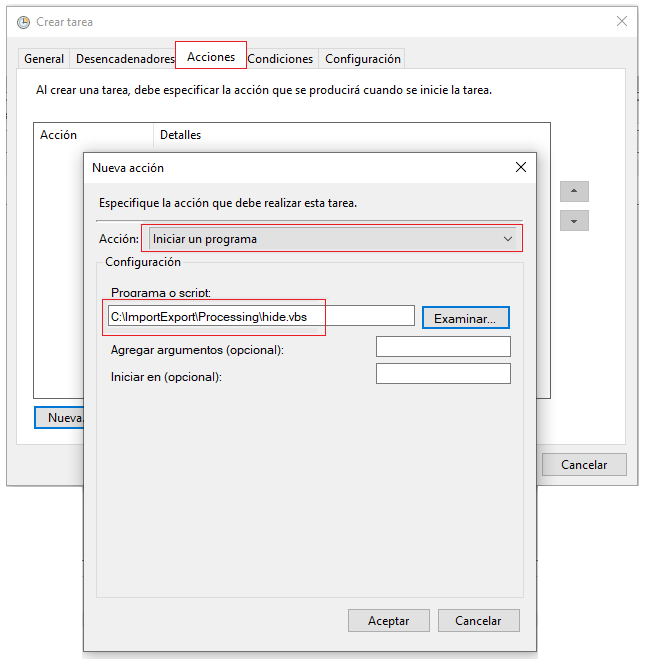Subida de marcajes A3GT Cloud
Aplica a: a3gestión del tiempo
Este procedimiento cuenta de 2 partes:
- El Configurador subida de marcajes
Configurador subida de marcajes
- Descargar configurador desde https://soporte.a3software.com/ Actualizaciones/ descarga de componentes / Subida de Marcajes a Cloud.
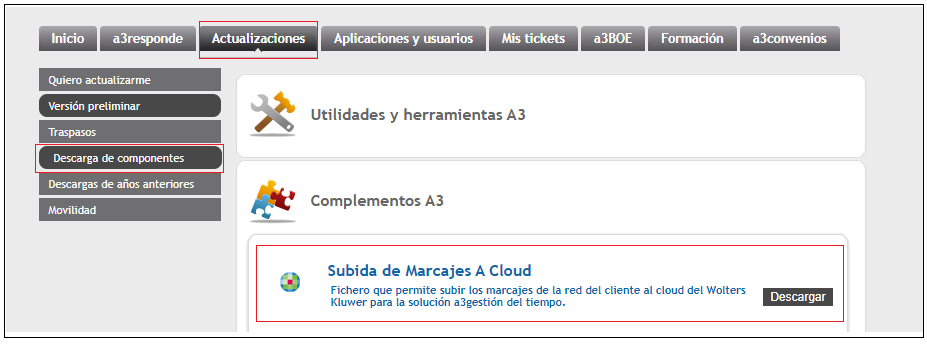
- Descomprimir configurador
- Recomendamos extraerlo en C:\
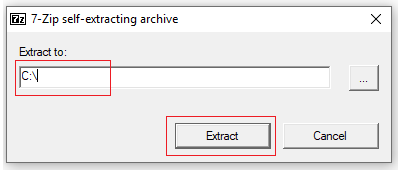
- Nos creara la carpeta Clocking en C:\
- Ejecutar configurador
- Ejecutar de C:\Clocking el fichero Clocking_Install.bat
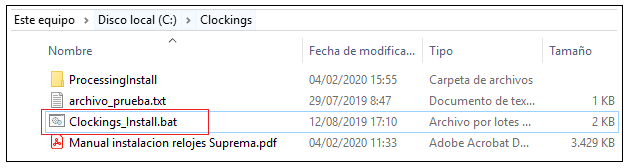
- Este proceso nos creara la carpeta C:\ImportExport\Processing con los ficheros para la subida de marcajes y nos lanzara las preguntas de configuración.
- Constestar las preguntas de configuración
- El configurador solo es para versiones Cloud, exceptuando versiones onpremise con relojes Biostar de Suprema

- Informar clave identificadora de Marcajes que se obtiene en la aplicación de A3GT en Info configuración
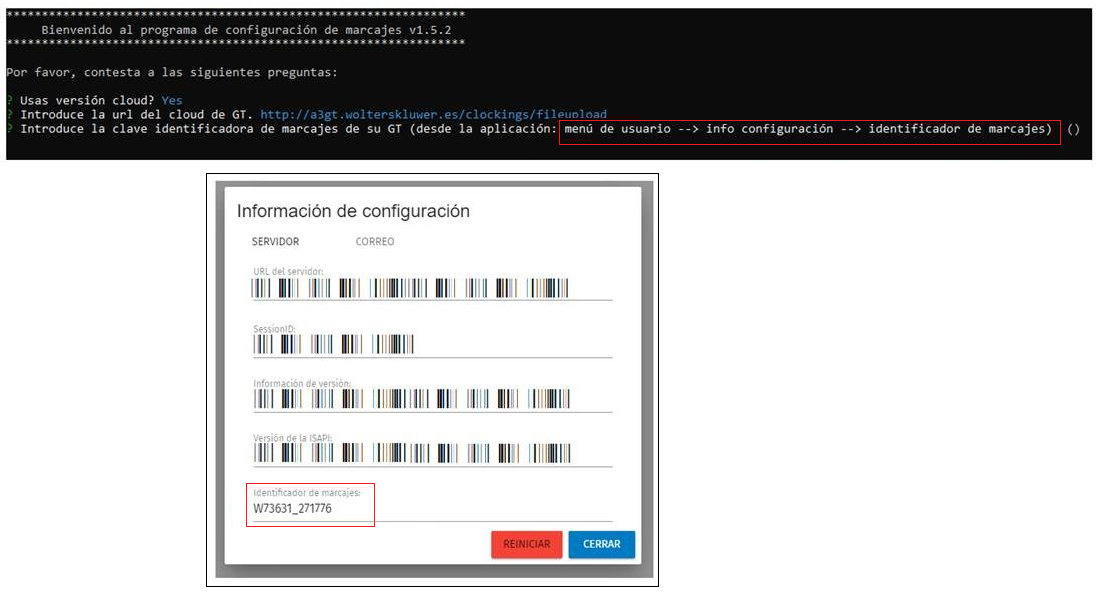
- Informar código de cliente este código lo obtenemos en el apartado Info configuración de A3GT en el apartado URL del servidor
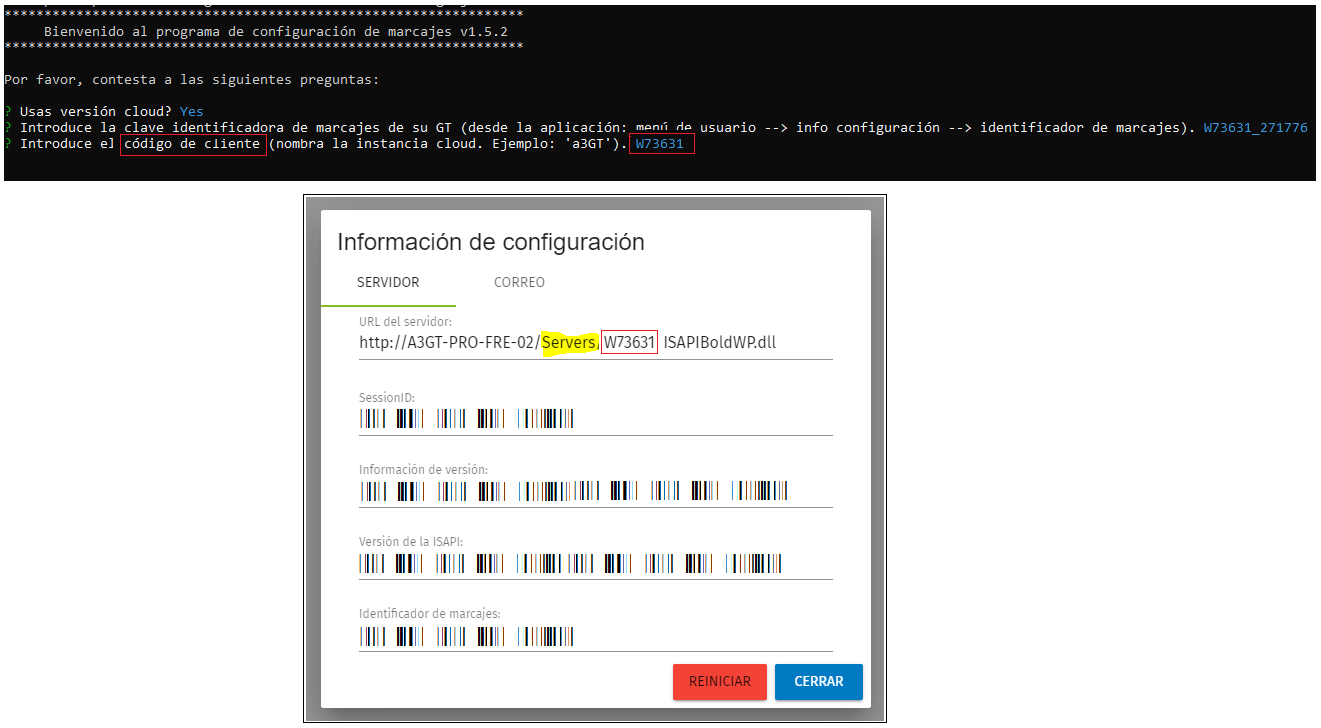
- ¿Usas relojes Biostar?
En nuestro caso indicaremos que No
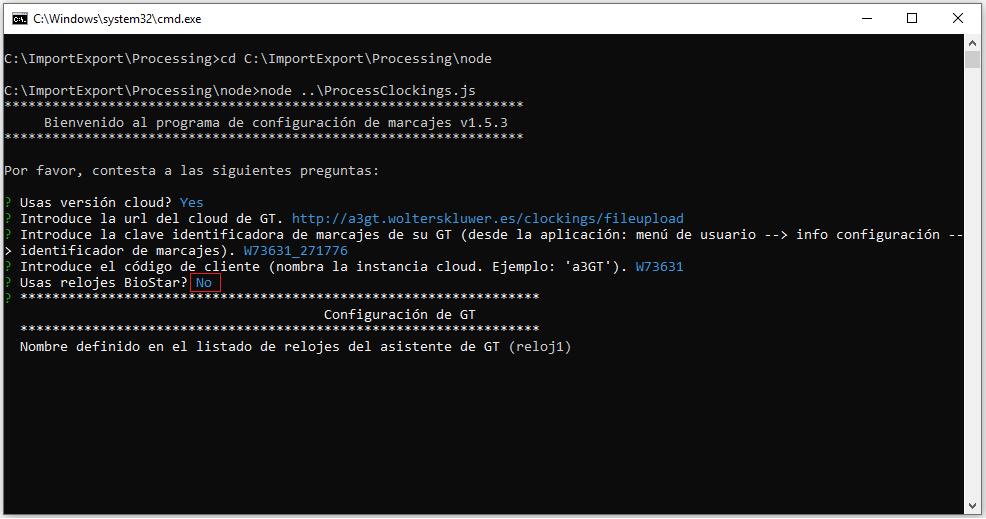
- Informar el nombre de reloj configurado en A3GT si lo desconocemos se puede comprobar en la aplicación en el Asistente / Relojes
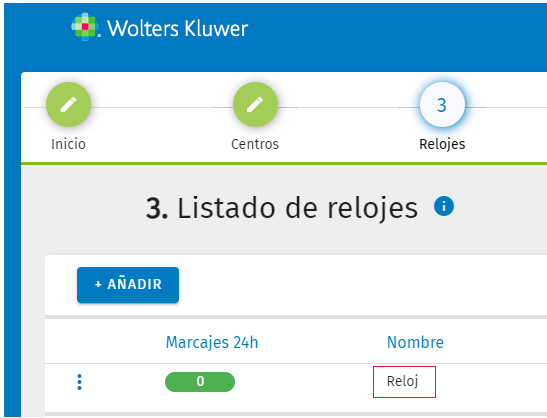
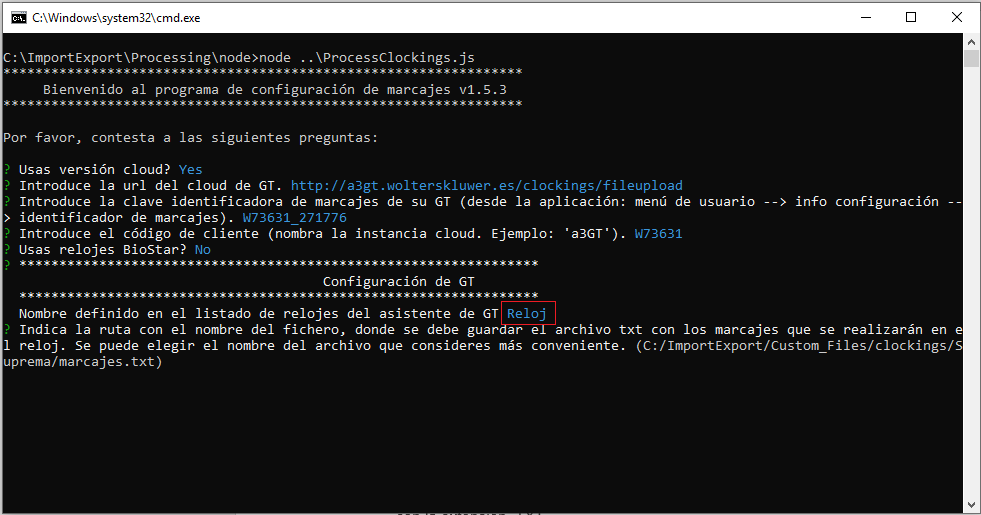
- Informar la ruta donde estará ubicado el fichero de Marcajes a subir
- Ejemplo: C:/ImportExport/Marcajes/marcajes.txt

Creación de la tarea Programada
Crearemos una tarea programada para ejecutar el fichero hide.vbs de la carpeta C:\ImportExport\Processing que será el encargado de realizar la ejecución de los procesos.
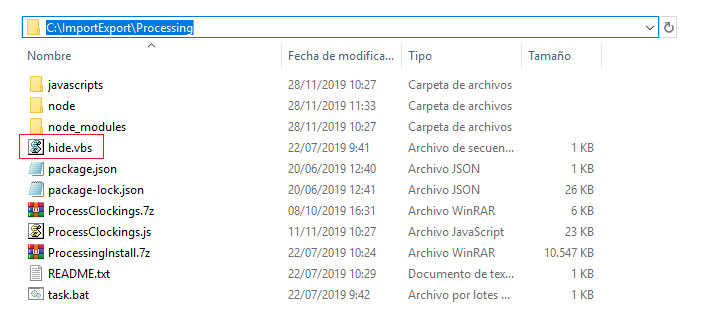
- General seleccionar las opciones: Ejecutar tanto si el usuario inicio sección como si no / Ejecutar con privilegios mas altos.
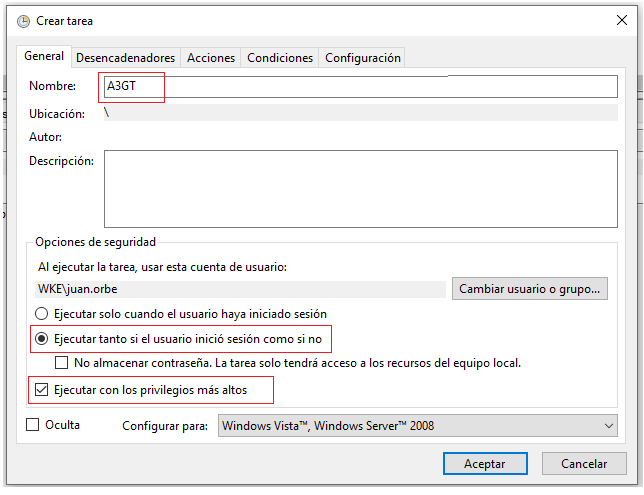
- Desencadenadores / Repetir cada 5 o 10 min / Durante: Indefinidamente
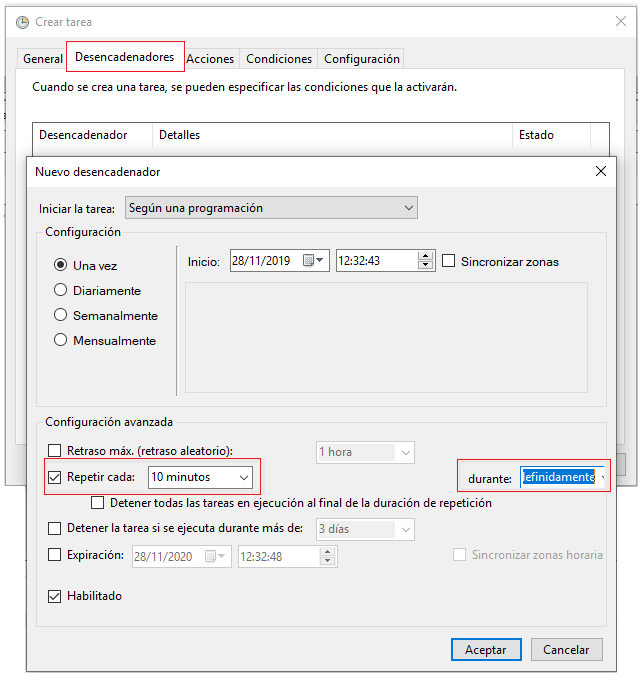
- Acciones. Informar la rta del fichero hide.vbs de la carpeta C:\ImportExport\Processing